
Ako ste filmofili, sigurno ste ikada razmišljali o tome kako preuzeti besplatne filmove i serije na iPad, tako da ga možete gledati čak i van mreže. U ovom tutorijalu moći ćete znati sve što biste trebali znati o tome, da li je legalan, ako nije, da li ga je moguće preuzeti potpuno besplatno itd. Sve je objašnjeno korak po korak, tako da možete u potpunosti uživati u fikciji gdje god da ste vaš Apple mobilni uređaj.
Sadržaj
Kako preuzeti besplatne filmove i serije na iPad
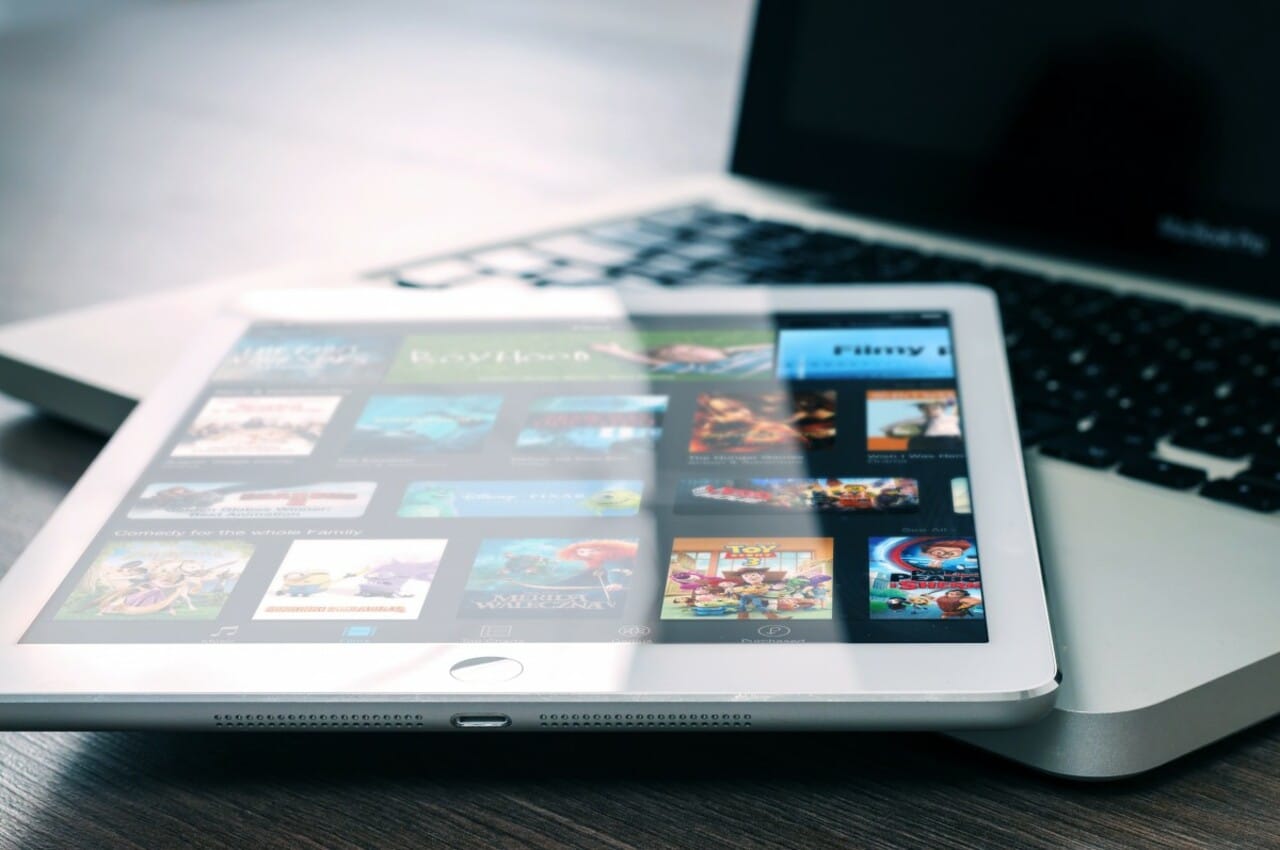
Za preuzimanje besplatnih filmova i serija na iPad, na raspolaganju vam je nekoliko opcija. Ovdje objašnjavamo neke od najboljih alternativa koje su vam na dohvat ruke preuzmite video zapise i možete uživati u sadržaju van mreže gde god da se nalazite, bez potrebe za internet vezom:
Google Play filmovi
Ako koristite Google Play filmovi na vašem iPadupostoji put do moći besplatno preuzimanje filmova ili serija koje ste već platili, tako da ih možete gledati van mreže u pokretu, itd. Koraci su:
- Otvorite aplikaciju Google Play filmovi na svom iPadu.
- Kliknite na biblioteku.
- Idite na naslov filma ili epizode serije koju želite da preuzmete.
- Dodirnite Preuzmi.
- Sačekajte da se preuzimanje završi i moći ćete da ga gledate koliko god puta želite van mreže.
para izbrišite seriju ili film i da ne zauzima prostor na vašem uređaju, to možete lako učiniti iz Google Play filmova, odlaskom na preuzeti video i klikom na crvenu oznaku za preuzimanje.
Ostale aplikacije za iPad
Postoje aplikacije u App Store za preuzimanje serija i filmova. Oni su u osnovi web pretraživači, ali čiji je dizajn specifičan za mogućnost preuzimanja i reprodukcije video zapisa sa web stranica. Dva od najboljih su:
- Amerigo: Ova druga aplikacija za iPad je plaćena, ali nudi odlične rezultate, samo slijedeći ove korake:
- Otvorite instaliranu aplikaciju.
- Zatim pretražujte dok ne pronađete video koji želite da preuzmete.
- Pristupite linkovima.
- Dodirnite Preuzmi.
- Pričekajte da se preuzimanje završi.
- Iz same aplikacije vam omogućava da je vidite, ili je također možete podijeliti ili otvoriti s drugim media playerima.
- Video Web Downloader: da preuzmete ono što želite iz ove iPad aplikacije, koraci koje treba slijediti su:
- Otvorite instaliranu aplikaciju.
- Idite na stranicu na kojoj možete gledati besplatne serije ili filmove.
- Kada pronađete video koji želite da preuzmete, pristupate odjeljku veza koji se otvara u iskačućem prozoru u istoj aplikaciji.
- Odaberite opciju Play on Device za stream ili Preuzmi za preuzimanje i gledanje van mreže. Pritisnite ovo drugo u ovom slučaju.
- Pričekajte da se preuzimanje završi i moći ćete uživati u sadržaju van mreže.
Neke usluge od popularan besplatni i plaćeni streaming, također nude opciju gledanja sadržaja van mreže, bez internetske veze iz njihove iPad aplikacije. Drugim riječima, kao iu slučaju Google Play filmova, iako je preuzimanje serija i filmova besplatno, za pristup sadržaju morate platiti pretplatu. Neki primjeri aplikacija koje to dozvoljavaju su:
Nije sav sadržaj dostupan za preuzimanje na ovim platformama. Ali oni koji podržavaju preuzimanje mogu se preuzeti slijedeći ove jednostavne korake. Imajte na umu da preuzimanja, ovisno o odabranom kvalitetu i trajanju, mogu biti u rasponu od nekoliko GB za najbolji kvalitet ili stotine MB ako je odabran najniži kvalitet.
disney +
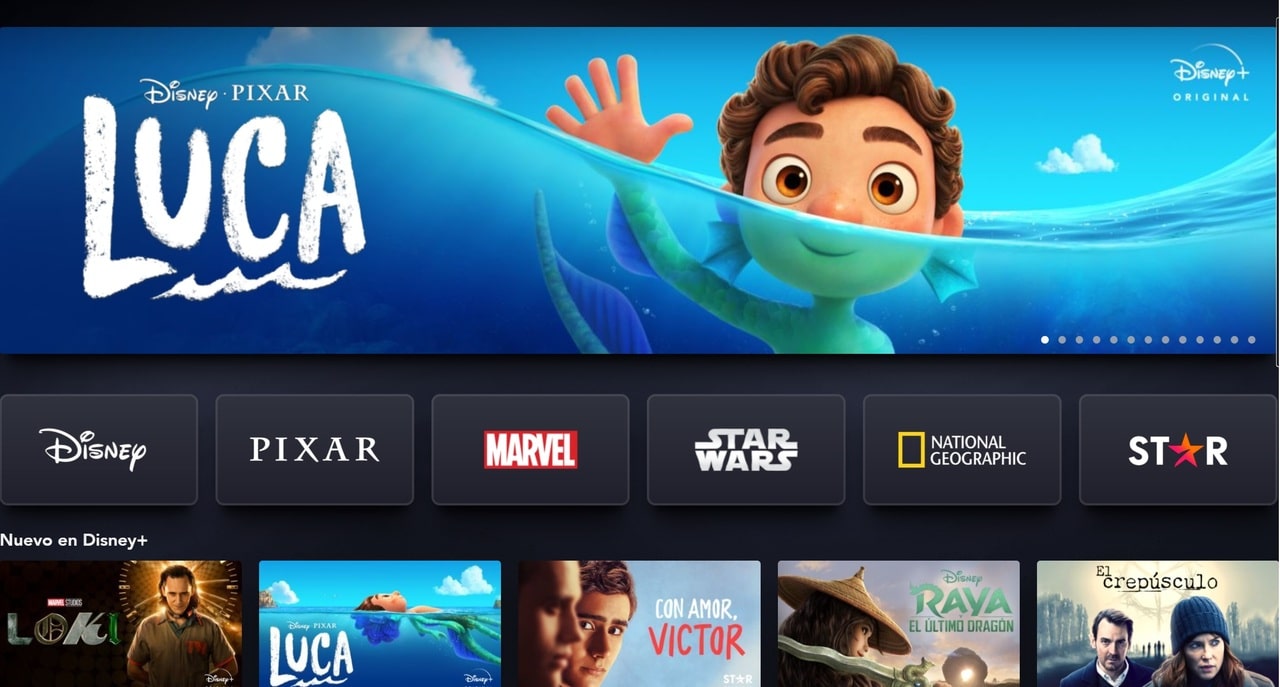
-
- Otvorite aplikaciju Disney Plus na svom iPadu.
- Prijavite se sa svojim nalogom ako to već niste.
- Dodirnite ikonu vašeg profila koja se pojavljuje u donjem desnom uglu.
- Idite na Postavke.
- Zatim odaberite kvalitet preuzimanja.
- Odaberite onu koja najbolje odgovara vašim potrebama (standardna, srednja ili visoka), ovisno o brzini vaše mrežne veze.
- U Postavkama možete ići na Postavke aplikacije.
- Idite na odjeljak Preuzimanja i odaberite Lokacija. Odatle možete odabrati gdje želite preuzeti. Još jedna stvar koju možete učiniti je odabrati želite li preuzimati samo preko WiFi-a ili podataka.
- Sada idite na katalog sadržaja, odaberite šta želite da preuzmete.
- Pronaći ćete dugme za preuzimanje.
- Pritisnite i pričekajte da se završi.
- U glavnom meniju, ako kliknete na ikonu za preuzimanje na dnu, možete vidjeti listu preuzetog sadržaja za gledanje van mreže.
- U slučaju da želite da izbrišete preuzimanja da biste oslobodili prostor, možete otići na preuzimanje i odabrati Izbriši, ili da biste ih izbrisali odjednom, možete se vratiti na Postavke aplikacije i Izbriši sva preuzimanja.
Netflix

-
- Otvorite aplikaciju Netflix i prijavite se.
- Pronađite sadržaj koji želite da preuzmete.
- Ako se može preuzeti, na stranici sa opisom videćete strelicu nadole koja je dugme za preuzimanje.
- Ako ste povezani na WiFi, moći ćete dodirnuti i preuzeti.
- Pričekajte da se završi i imat ćete vanmrežni sadržaj (možete imati najviše 100 preuzetih).
- Da biste vidjeli preuzeti sadržaj, potražite naslov i pritisnite play kao da to radite na mreži.
- U upravitelju preuzimanja aplikacija ili u postavkama aplikacije možete izbrisati preuzimanja ako želite.
Amazon Prime Video

-
- Otvorite aplikaciju Amazon Prime Video i prijavite se.
- Prije svega, treba da znate da se na jednom računu može preuzeti oko 15 ili 25 naslova, a imat ćete 30 dana da ih gledate van mreže, a zatim se automatski brišu.
- Odaberite film ili seriju koju želite preuzeti iz kataloga sadržaja. Ako se radi o seriji, imat ćete dvije opcije, preuzeti cijelu sezonu ili jednu epizodu.
- Dodirnite sadržaj za preuzimanje i vidjet ćete da kada se otvori preko cijelog ekrana, pojavljuje se opcija Download. Pritisnite.
- Odaberite kvalitetu preuzimanja.
- Dodirnite Pokreni preuzimanje i pričekajte da se preuzimanje završi.
- Sada dodirnite opciju Preuzimanja pored profila.
- Vidjet ćete listu preuzetih naslova. Kliknite na onu koju želite da gledate van mreže i ona će početi da se reprodukuje.
Apple TV +

-
- Otvorite aplikaciju Apple TV+.
- Idite na stranicu sa sadržajem i pronađite film ili seriju koju želite da preuzmete.
- Dodirnite dugme za preuzimanje pored sadržaja.
- U vašim preuzimanjima, u biblioteci, možete vidjeti preuzete.
- Da izbrišete preuzimanje, možete ući u preuzimanje navedenog sadržaja i dodirnuti meni sadržaja, jedna od opcija je brisanje preuzimanja.
HBO maks

-
- Otvorite aplikaciju HBO Max na svom iPadu.
- Prijavite se ako niste prijavljeni.
- Odaberite epizodu serije ili filma koji želite preuzeti.
- Vidjet ćete da se pojavljuje opcija Download, kliknite na nju.
- Pričekajte da se završi postotak preuzimanja.
- Bit će spreman za gledanje van mreže.
- Da obrišete ili otkažete preuzimanje, pritisnite krstić X.
Pravni aspekti

La piraterija je decenijama proganjana, sa nekim sankcijama i zatvorskim kaznama za one koji su preuzimali piratske sadržaje (knjige, softver, serije, filmove,...) i profitirali od toga. Sada bi novi zakoni o zaštiti intelektualnog vlasništva mogli i novčano kazniti one koji preuzimaju sadržaj za vlastitu upotrebu, jer bi mogli koristiti IP-ove konekcije i registracione podatke koje ISP čuva da vide da je korisnik pristupio ilegalnim preuzimanjima.
Međutim, nije lako dokazati da je osoba koja ih je preuzela korisnik navedene mreže, jer se na WiFi mreže može spojiti svako ko ima pristup, ili je to možda učinio neko ko vam je uzeo mobilni uređaj. a ne ti. Ali, bez obzira na to što neke od ovih kazni ne prosperiraju, sa ove stranice ne promoviramo ilegalna preuzimanja. Ako to učinite, bit ćete na vlastitu odgovornost i uzimajući u obzir moguće pravne posljedice.
Pošteno je to reći nisu sve serije i filmovi za preuzimanje nelegalno. Postoje sadržaji čiji su autori umrli prije nekoliko desetljeća i postali javno vlasništvo, ili preuzimanja iz određenih streaming aplikacija koje omogućavaju preuzimanje na potpuno legalan način, budući da za pristup sadržaju plaćate pretplatu. Naravno, sve dok se koristi unutar servisne aplikacije, a ne za dijeljenje ili distribuciju. Postoje i besplatni na streaming platformama kao što su Google Play filmovi, neki koji su besplatni i nalaze se na YouTube-u itd.
Ako ste došli dovde, to je da vam još uvek nije sasvim jasno
Koliko želite da potrošite?:
* Pomjerite klizač da promijenite cijenu










